サイト更新の通知でPingの設定をしているワードプレスユーザーの方に入れておいて欲しいプラグインを紹介します。
Ping送信を管理するプラグイン
通常、Ping送信は記事更新の際に通知を行うものですが、記事編集を頻繁に行った際にワードプレスのデフォルト設定では記事更新の都度にPing送信を行っています。
記事更新のたびにPing送信を行っていると、たまたま記事を編集中に頻繁に更新してしまうと、Ping送信先のサーバからスパム扱いをされる可能性も否定できません。
出来れば、Ping送信のタイミングも管理しておきたいですよね。
そんな時に便利なのが今回紹介する、プラグイン「WordPress Ping Optimizer」です。
インストールと設定
この「WordPress Ping Optimizer」ですが基本的にはインストールするだけで設定は不要です。
デフォルトの設定で、記事が新規公開されるときだけにPing送信が行われます。
別途、記事更新の際にもPingを送信したい時には設定画面の「Enable pinging」のチェックを外して「Save Settings」をクリックして下さい。
これで記事更新の際にもPing送信が行われるようになります。
通常時には、「Enable pinging」のチェックを入れておくのを忘れないようにしておきましょう。
また、「WordPress Ping Optimizer」には「Limit excessive pinging in short time」という項目があります。
ここにチェックを入れると次のような画面が表示されます。
デフォルトでは15分に1回、Ping送信が行われるようになります。
基本的にPingの頻度を高くすると、スパム判定される可能性が高くなるので使わない方が無難です。
Ping送信Logの確認も
「WordPress Ping Optimizer」の設定画面を開くと、下の方にPing Logが表示されています。
このログを見るとPingingとNOT pingingが表示されています。
このログを見ることで、Ping送信状態を確認する事が出来ます。
最後に
このPing送信を管理するプラグイン「WordPress Ping Optimizer」ですが、サイト構築初期に入れておくだけであとは基本的にメンテフリーなので、構築時には是非、入れておきたいツールです。
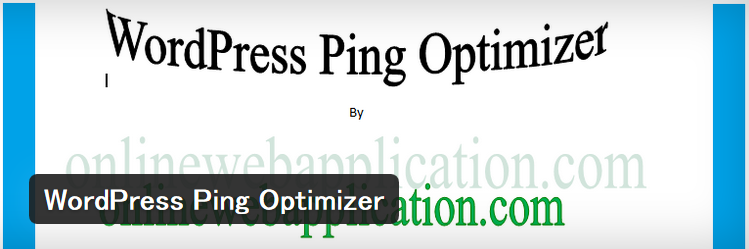
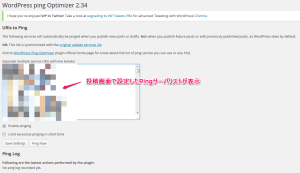
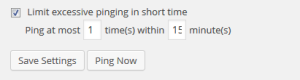
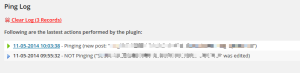
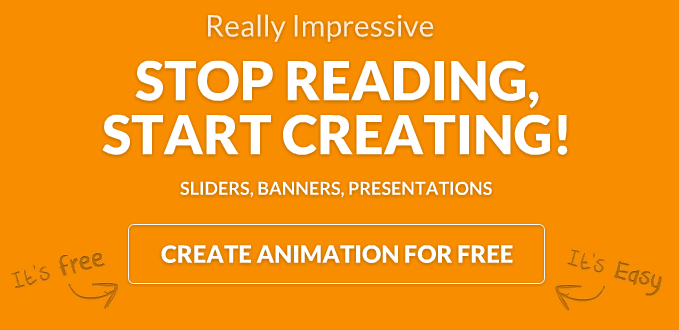

コメント